Top 10 oplossingen voor het niet kunnen beantwoorden van oproepen op een Android-telefoon

Je hebt misschien dergelijke situaties meegemaakt toen je telefoon een oproep ontving, maar hij kon niet opnemen. Gewoonlijk beantwoorden gebruikers een oproep door over het groene hoornpictogram op het scherm te vegen. Maar in het bovenstaande geval reageert de telefoon niet op deze veegbeweging, vandaar het probleem “Kan oproepen op Android-telefoon niet beantwoorden”.
Het kan erg frustrerend zijn als u geen oproepen kunt beantwoorden nadat u herhaaldelijk hebt geprobeerd te vegen of op de ontvangerknop hebt gedrukt. Vooral wanneer u een oproep moet beantwoorden.
In dit artikel worden de oplossingen besproken waarmee u het probleem ‘Kan oproepen op Android-telefoon niet beantwoorden’ kunt oplossen.

10 manieren om op te lossen Kan oproepen op Android-telefoon niet beantwoorden
- Start de telefoon opnieuw op
- Schakel de vliegtuigmodus in en uit
- Wis gegevens en cache voor de app Telefoon
- Simkaart verwijderen
- Telefoon-app updaten
- Bekijk de bel-apps van derden
- Reset app-voorkeuren
- Controleer Thema
- Zorg ervoor dat je op de goede weg bent
- Werk uw telefoon bij naar de nieuwste versie
1. Start je telefoon opnieuw op
Telkens wanneer u een bug of fout in uw elektronische apparaat tegenkomt, is de eenvoudigste manier om dit op te lossen door opnieuw op te starten of opnieuw op te starten. Door het apparaat opnieuw op te starten, wordt het tijdelijke geheugen vernieuwd, worden tijdelijke fouten en fouten gewist en worden de prestaties van het apparaat verbeterd.
Dus als u vanwege een kleine fout geen telefoontjes op uw Android-telefoon kunt beantwoorden, zal een herstart dit zonder problemen oplossen.
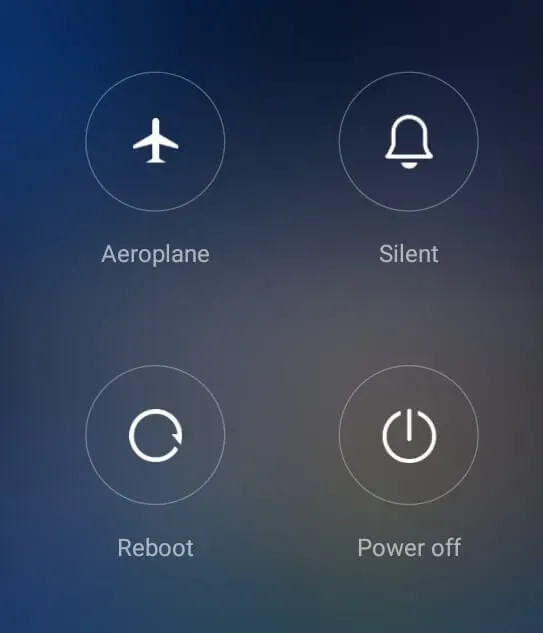
2. Schakel de vliegtuigmodus in en uit.
Controleer de vliegtuigmodusstatus van uw telefoon, of deze nu is in- of uitgeschakeld. De vliegtuigmodus schakelt de verbinding van uw telefoon met externe netwerken uit, waaronder Wi-Fi, Bluetooth en mobiele data (2G/3G/4G).
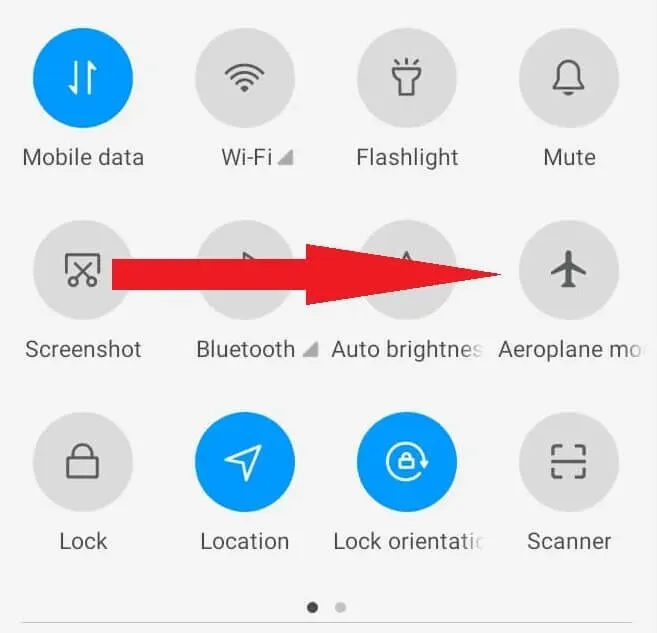
Veeg omlaag op uw Android-apparaat om het menu met snelle instellingen te openen. Controleer de kleur van het vliegtuigpictogram. Als het grijs is, is de vliegtuigmodus uitgeschakeld. Tik op het pictogram om het in te schakelen en de kleur wordt blauw. Wacht een minuut en tik vervolgens nogmaals op het pictogram om de vliegtuigmodus uit te schakelen.
3. Wis de cache en gegevens van de gegevensopslag van de telefoon-app.
Op het forum meldden veel gebruikers de mogelijkheid van een dergelijke oplossing, dat wil zeggen het wissen van het geheugen van de telefoontoepassing. De telefoon-app is de standaard Android-systeemapp die retourgesprekken beheert.
Een belangrijk voordeel van het verwijderen van cache- en app-gegevens is het vrijmaken van geheugen. Bovendien verwijdert het ook kleine bugs en bugs waarmee de applicatie wordt geconfronteerd. Het voert een pseudo-reset van de toepassing uit en brengt deze terug naar de oorspronkelijke staat, net als de eerste keer dat deze werd gebruikt.
- Open de Instellingen-app op je Android-telefoon.
- Ga naar Applicaties-> Applicatiebeheer.
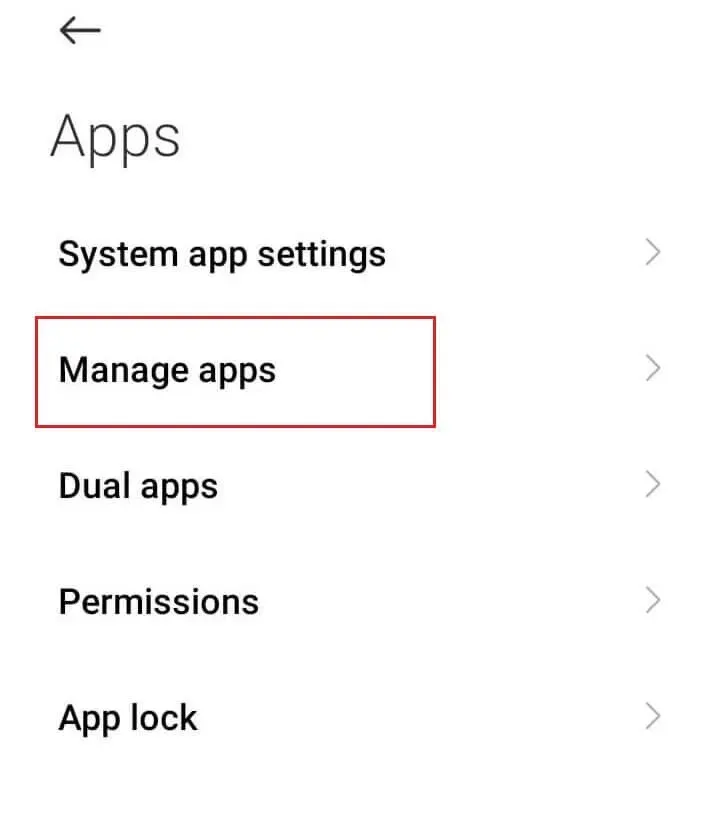
- Tik op het instellingenpictogram (pictogram met drie stippen) in de rechterbovenhoek van het scherm en selecteer Toon alle apps.
- Klik op Sorteren op toepassingsnaam.
- Scrol omlaag naar de app Telefoon en tik op Telefoon.
(U kunt ook het snelkoppelingspictogram van de telefoonapp in de app-drawer ingedrukt houden en vervolgens op het app-infopictogram tikken.)
- Klik op Forceer stop.
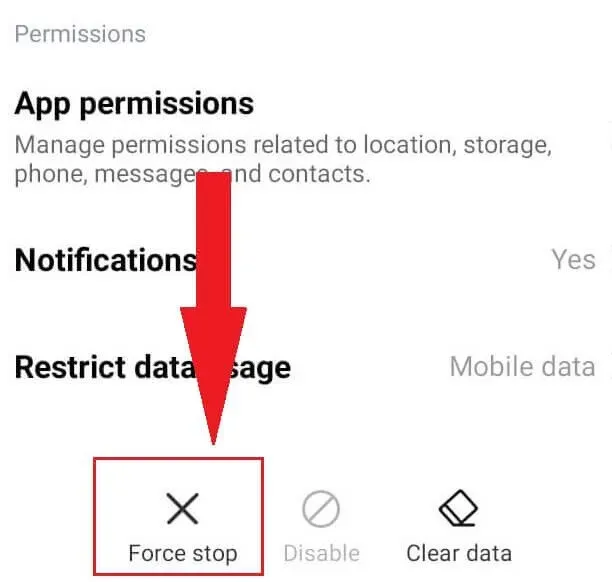
- Klik op Gegevens wissen.
- U hebt twee opties: “Cache wissen” en “Alle gegevens wissen”. Tik op beide opties in de gewenste volgorde.
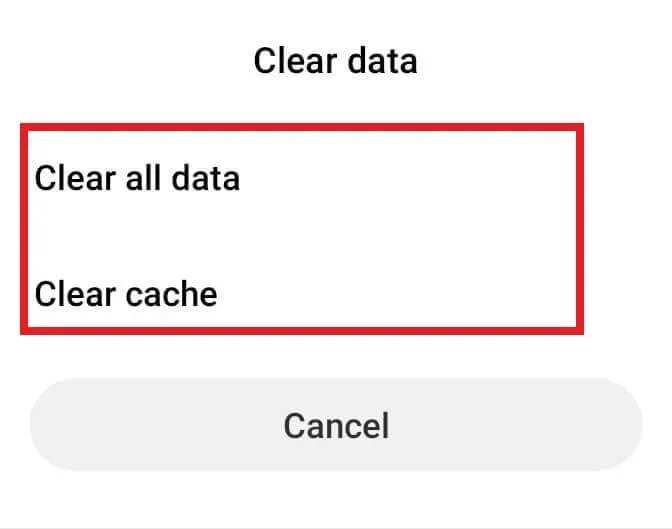
- Sluit de app Instellingen.
- Start je telefoon opnieuw op.
Controleer nu of het probleem van het niet kunnen beantwoorden van een telefoontje is opgelost.
4. Verwijder de simkaart
Aangezien dit te wijten is aan netwerkproblemen op Android-telefoons, kan het probleem mogelijk worden opgelost door de simkaart opnieuw te plaatsen. Zet je Android uit. Verwijder de SIM-lade.
Verwijder de simkaarten, veeg ze schoon met een zachte doek en plaats ze terug.
Daarnaast kun je ook je simkaarten wisselen (Dual SIM Android). Plaats de SIM-lade terug en schakel uw Android-telefoon in.
5. Werk uw telefoon-app bij
Als veel Android-gebruikers een probleem tegenkomen, brengen ontwikkelaars heel snel updates met een oplossing uit. Daarom is het bijwerken van de app Telefoon een andere mogelijke oplossing voor het probleem “Kan geen oproepen beantwoorden op een Android-telefoon”.
- Open de Google Play Store-app.
- Tik op het pictogram van uw profielavatar.
- Klik op Apps en apparaten beheren.
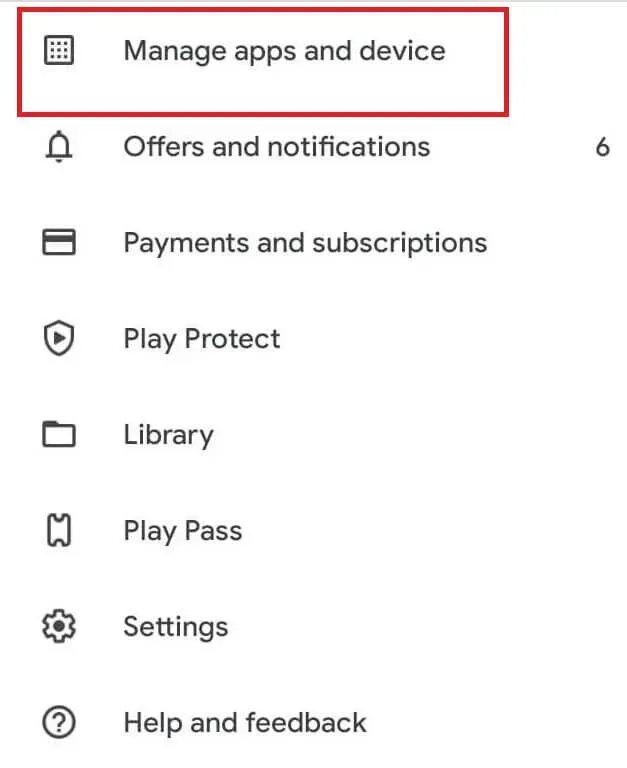
- Tik op de optie Bijwerken op het tabblad Bijwerken dat overeenkomt met de app Telefoon.
- Sluit de Google Play Store na de update.
- Start de Telefoon-app en controleer of het probleem is opgelost.
6. Schakel apps voor bellen van derden in
Als u een van degenen bent die een app van derden, zoals Truecaller, gebruikt om uw oproepen en sms-berichten te beheren, schakelt u de app van derden uit of verwijdert u deze. Apps van derden kunnen vanwege vergelijkbare functies conflicteren met de standaard systeemtelefoon-app. In dit geval kan dit conflict ertoe leiden dat u geen oproepen op uw Android-telefoon kunt beantwoorden.
- Open de app Instellingen.
- Ga naar Toepassingen->Applicatiebeheer.
- Tik op het instellingenpictogram (pictogram met drie stippen) in de rechterbovenhoek van het scherm en selecteer Standaard apps.
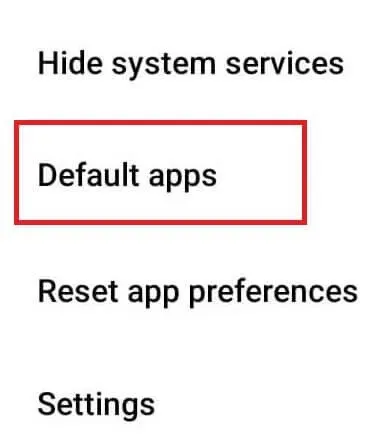
- Controleer uw standaard telefoon-/dialer-app.
- Zorg ervoor dat de native app van het systeem is ingesteld als de standaard app voor bellen/bellen. In dit artikel is dat de toepassing “Contacten en kiezer (systeem)”.
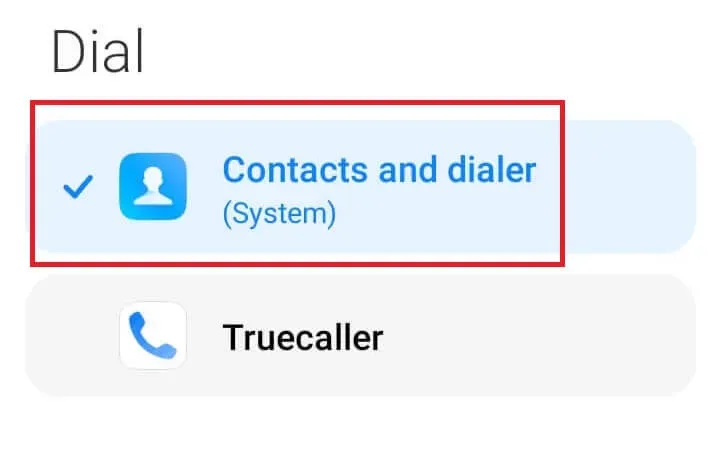
7. Reset app-instellingen
Door de toepassingsinstellingen opnieuw in te stellen, worden de toepassingsconfiguraties en -instellingen teruggezet naar hun standaardwaarden. Tijdens dit proces zullen alle fouten en bugs die bijdragen aan het probleem “Kan oproepen op Android-telefoon niet beantwoorden” verdwijnen. Bovendien wist een reset uw gegevens niet zoals contacten dat doen.
Volg de onderstaande stappen om app-instellingen te resetten:
- Open de app Instellingen.
- Ga naar Toepassingen->Applicatiebeheer.
- Tik op het instellingenpictogram (pictogram met drie stippen) in de rechterbovenhoek van het scherm en selecteer de optie App-instellingen resetten.
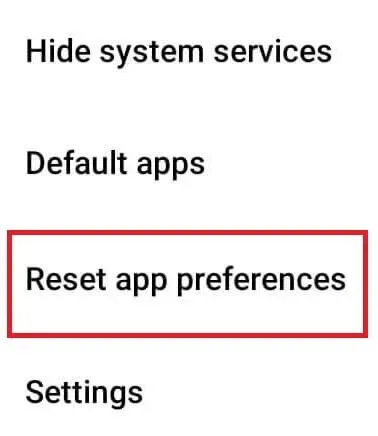
- Tik op “Apps resetten” wanneer Android om bevestiging vraagt.
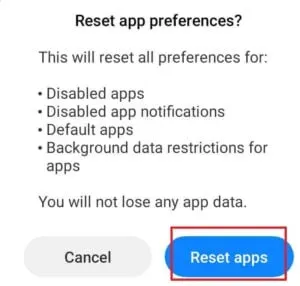
U kunt ook de onderstaande stappen volgen als de vorige stappen uw versie van Android niet hebben geverifieerd.
- Open instellingen.
- Ga naar Reset -> Reset Opties.
- Klik op App-instellingen resetten.
8. Bekijk het thema
Als u het thema van uw Android wijzigt, kunnen sommige functies ook worden gewijzigd. In dit geval kunnen de actie of gebaren die worden gebruikt om de oproep te beantwoorden ook anders zijn. Probeer het thema terug te zetten naar het standaardthema en kijk of het thema het probleem veroorzaakt.
- Open instellingen.
- Tik op Thema’s.
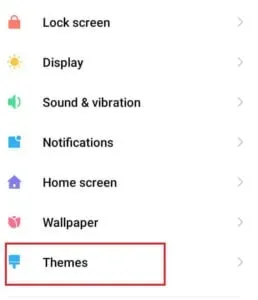
- Tik op het profielpictogram.
- Klik op Aangepast thema.
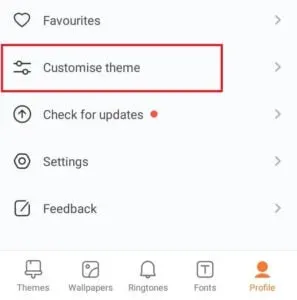
- Zorg ervoor dat alle categorieën het standaard systeemthema weergeven.
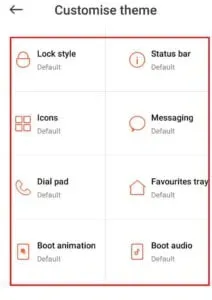
- Sluit de instellingen en start je telefoon opnieuw op.
9. Zorg ervoor dat je de telefoon correct opneemt
Oproeprespons varieert van Android tot Android. Op sommige Android-merken is het antwoord op een oproep door op de groene knop te drukken. Terwijl het in andere omhoog of horizontaal over het pictogram veegt. Daarom zijn correcte bewegingen en gebaren essentieel om oproepen op een Android-telefoon te beantwoorden.
Op Samsung Android-smartphones kunt u de reactie op oproepen wijzigen, dwz een tik gebruiken in plaats van een veegbeweging.
- Open instellingen.
- Ga naar Instellingen & Toegankelijkheid -> Interactie & Behendigheid.
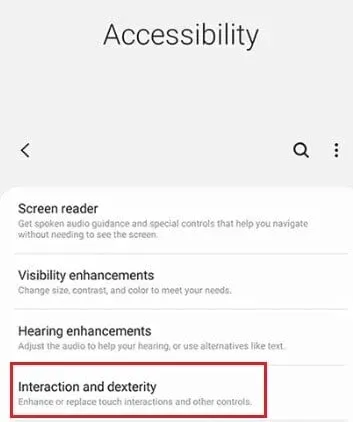
- Selecteer het Assistent-menu en schakel deze functie in door de grijze knop om te schakelen.
- Schakel ook de One-touch swipe-optie op het volgende scherm in.
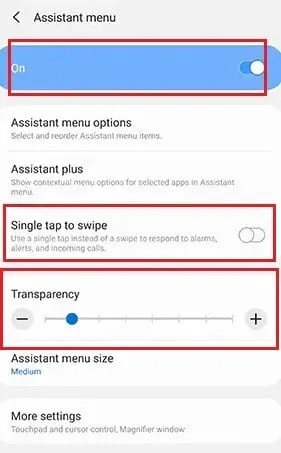
- Het enige nadeel van het Assistent-menu is dat het een zwevend menupictogram aan je scherm toevoegt. Soms wordt het een belemmering voor sommige acties. Gebruik de optie “Transparantie” in het menu van de assistent om de transparantie te regelen.
- Houd de schuifregelaar Transparantie ingedrukt en sleep deze naar links.
- U kunt ook het zwevende pictogram slepen en loslaten op de knop Verbergen. Het blijft echter op het meldingenpaneel staan.
10. Werk uw telefoon bij naar de nieuwste versie
Als veel Android-gebruikers last hebben van dit probleem, zullen de ontwikkelaars updates verspreiden die het bovenstaande probleem oplossen. Als het probleem echter niet wordt opgelost door de app Telefoon bij te werken, kunt u proberen uw Android-versie bij te werken.
- Open instellingen.
- Klik op “Over de telefoon”.
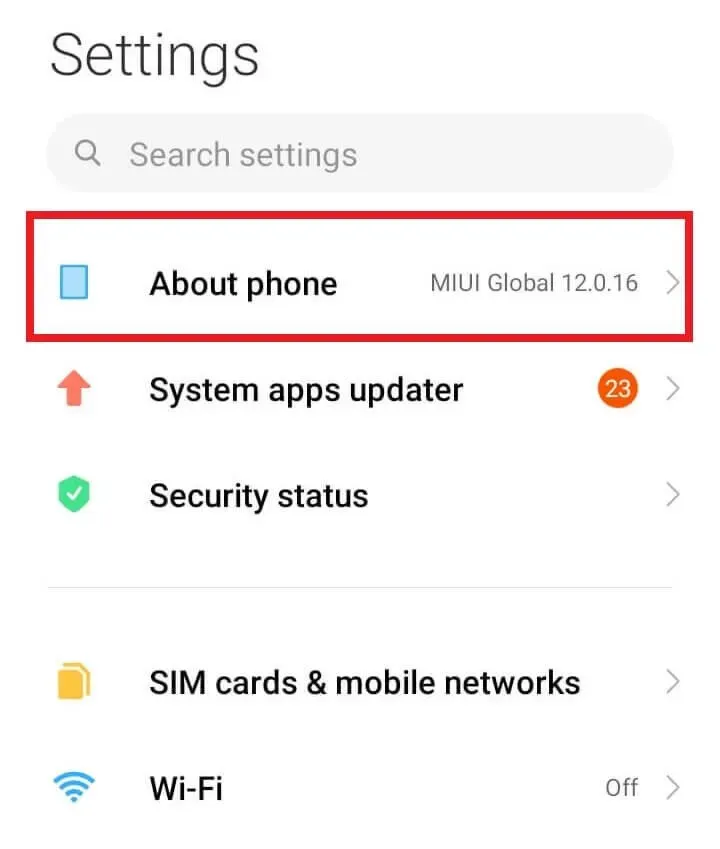
- Klik op “Android-versie”.
- Selecteer de optie Controleren op updates onder aan het scherm.
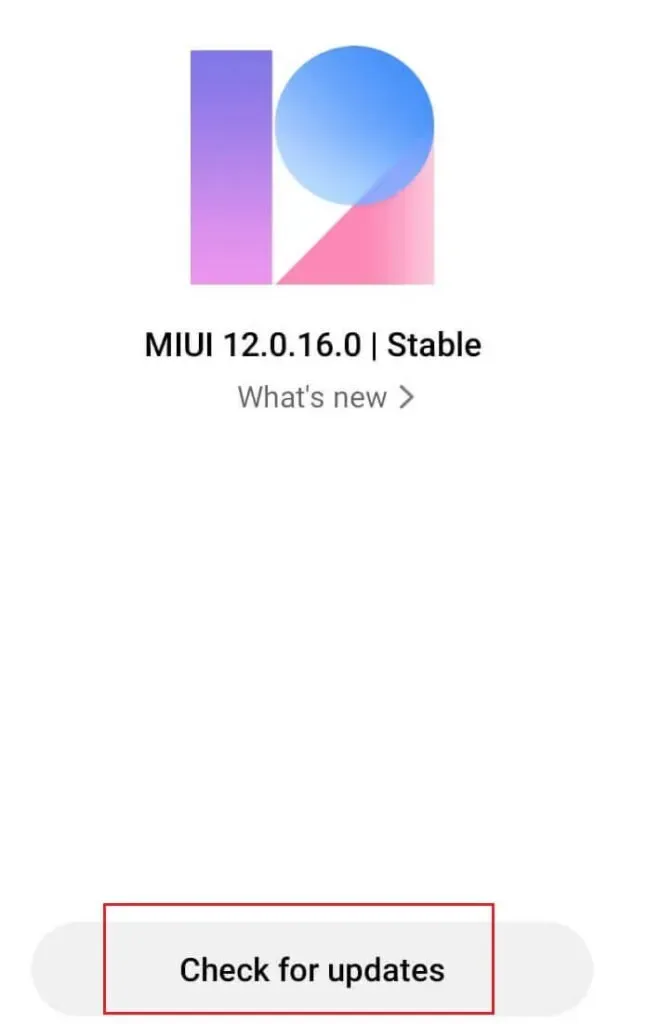
- Download en installeer de nieuwste updates indien beschikbaar.
- Na installatie klikt u op Nu opnieuw opstarten.
Alternatieve manier om oproepen te beantwoorden
U kunt uw instellingen wijzigen om oproepen te plaatsen en te beëindigen met behulp van hardware- of fysieke knoppen. U kunt bijvoorbeeld een oproep beëindigen door op de aan/uit-toets te drukken en een oproep beantwoorden door op de toets Volume omhoog te drukken. De laatste functie is alleen beschikbaar op sommige Android-merken.
- Open instellingen.
- Ga naar Geavanceerde instellingen-> Toegankelijkheid.
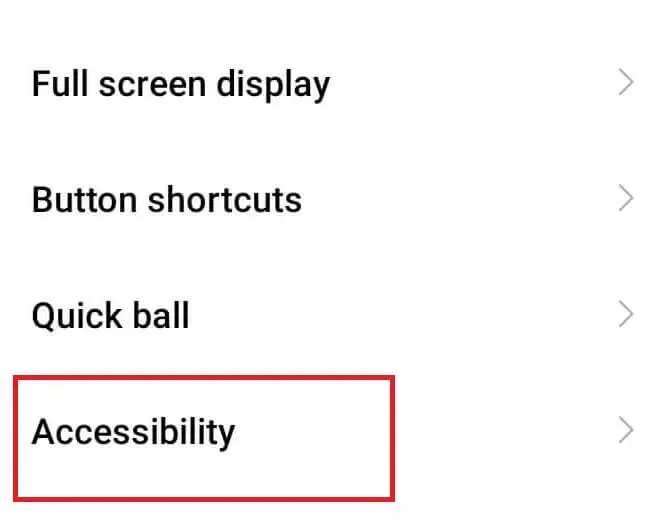
- Schakel op het tabblad “Fysiek” de functie “Gesprek beëindigen met de aan/uit-knop” in.
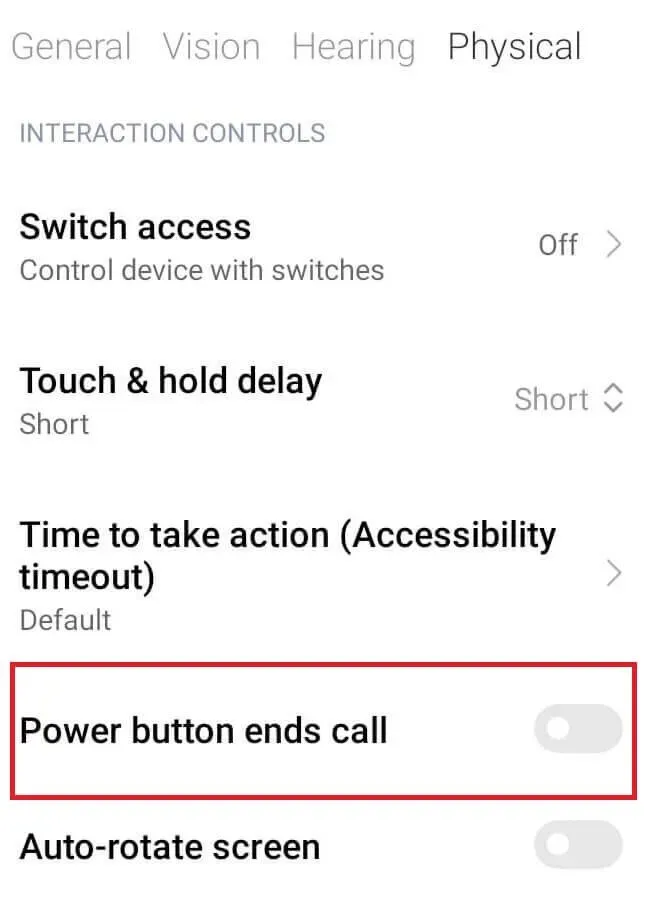
- Sluit de app Instellingen.
Conclusie
Dus, hier zijn enkele van de mogelijke oplossingen die het probleem kunnen oplossen dat u geen oproepen op uw Android-telefoon kunt beantwoorden. Als u het probleem met een van de bovenstaande oplossingen nog steeds niet kunt oplossen, kan het een weergaveprobleem zijn waardoor uw Android niet kan bellen.
Controleer of de aanraakgebieden die overeenkomen met de antwoordknoppen werken in andere Android-apps. Als dit niet het geval is, neem dan contact op met een specialist en stel een diagnose van het beeldscherm vast.
Veelgestelde vragen (FAQ)
Waarom kan ik mijn Samsung-telefoon niet beantwoorden?
Uw telefoon reageert mogelijk niet op vegen of tikken wanneer u een inkomende oproep probeert te beantwoorden. De Android Phone-app bevriest het scherm wanneer u wordt gebeld. Dit kan gebeuren als gevolg van tijdelijke fouten of kleine netwerkgerelateerde problemen. Als u een applicatie voor oproepbeheer van derden gebruikt, kan dit bovendien de oproepfunctionaliteit van de ingebouwde dialer-applicatie van het systeem verstoren.
Wat is het verband tussen het onderwerp en het probleem van inkomende oproepen?
Thema’s op Android veranderen de algehele stijl, niet de persoonlijke uitstraling. Dus als u het thema verandert, kan dit ook de richting van sommige knoppen veranderen. In dit geval kunnen de knoppen voor beantwoorden en weigeren in de telefoon-app worden gewijzigd. Open de app Instellingen om terug te keren naar het standaardthema. Ga naar Thema-> Profiel-> Thema’s aanpassen. Zorg ervoor dat het standaard Android-thema is geselecteerd.
Waarom gaat mijn telefoon niet over als ze mij bellen?
In de modus Niet storen (DND) worden inkomende oproepen, berichten en andere berichten uitgeschakeld. Schakel DND uit zodat uw telefoon kan overgaan wanneer iemand u belt. Controleer ook of uw telefoon-app meldingen weergeeft wanneer u oproepen ontvangt. Ga naar het startscherm, houd het pictogram van de app Telefoon ingedrukt. Tik op het app-infopictogram. Selecteer Meldingen-> Inkomende oproepen. Schakel het in en start uw telefoon opnieuw op.
Kun je wijzigen hoe je een Android-telefoon beantwoordt?
Ja, u kunt de manier wijzigen waarop u oproepen op uw Android-telefoon beantwoordt. Open op Samsung de app Instellingen. Ga naar Instellingen & Toegankelijkheid -> Interactie & Behendigheid. Tik op het menu Toegankelijkheid. Schakel deze functie in door op de knop te drukken. Schakel ‘One Touch to Swipe’ in. Als het zwevende pictogram van het toegankelijkheidsmenu u stoort, past u de transparantie van het menu aan door de transparantieschuifregelaar naar links te slepen.



Geef een reactie